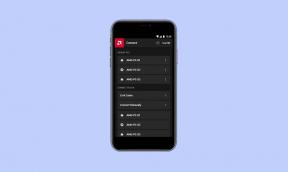Cum se remediază problema de blocare / blocare a aplicației de mesagerie text Google Pixel 4?
Ghid De Depanare / / August 05, 2021
Înghețarea și blocarea aplicațiilor devine una dintre cele mai frecvente probleme pentru majoritatea utilizatorilor de Android. Fie este un smartphone emblematic, fie un smartphone de gamă medie. Mulți utilizatori Google Pixel 4 au ridicat recent o problemă de blocare și blocare a aplicației de mesaje text, care este aplicația stoc furnizată chiar de Google. Urmați tutorialul simplu pentru a remedia problema de blocare și blocare a aplicației de mesagerie text Google Pixel 4.
Google Pixel 4 este un smartphone premium lansat anul trecut, proiectat de Google. Aceasta vine cu un ecran OLED de 6,23 inci având o rezoluție de 1440 × 3040 pixeli și o densitate a pixelilor de 540 PPI. Google oferă o mulțime de tehnologii noi cu seria Pixel 4, inclusiv lucruri precum Snapdragon 855 SoC, camere duale din spate, afișaje de 90Hz și sistemul său de radar Soli pentru prima dată.

Cuprins
-
1 Remediați problema blocării / înghețării aplicației Google Pixel 4 de mesaje text
- 1.1 1. Depanarea în modul sigur
- 1.2 2. Ștergeți datele și memoria cache a aplicației
- 1.3 3. Actualizați la ultimul software
- 1.4 4. Resetați din fabrică telefonul din modul de recuperare
Remediați problema blocării / înghețării aplicației Google Pixel 4 de mesaje text
1. Depanarea în modul sigur
În cazul în care nu știți ce este modul sigur, în modul sigur, sistemul dezactivează temporar toate aplicațiile terță parte pe care le-ați instalat pe dispozitiv. Făcând acest lucru, ne putem da seama care aplicație apare problema. Urmați pasul de mai jos pentru a activa modul sigur:
- Țineți apăsat pe cel al dispozitivului Putere buton.
- Pe ecran, atingeți lung Țineți oprit. Atingeți O.K.
- După ce vedeți „Mod sigur” în partea de jos a ecranului.
După pornirea în modul sigur, verificați cauza principală a problemei și încercați să o rezolvați numai de acolo.
2. Ștergeți datele și memoria cache a aplicației
- Deschis Setări din Pixel Launcher.
- Apăsați pe Aplicații și notificări.
- Atingeți Vedeți toate aplicațiile.
- Atingeți aplicația pe care doriți să ștergeți memoria cache și datele.
- Atingeți Forță de oprire.
- Atingeți O.K.
- Atingeți Depozitare.
- Atingeți Ștergeți memoria cache Si deasemenea Date clare.
- Atingeți O.K.
3. Actualizați la ultimul software
Urmați acești pași foarte simpli pentru a verifica actualizarea software-ului pe Google Pixel 4 și 4 XL.
- Mai întâi, asigurați-vă că sunteți conectat la internet fie prin Wifi, fie prin rețea mobilă.
- Deschis Setări aplicație din pixel launcher.
- Derulați în jos și atingeți Sistem opțiune.
- Apăsați pe Avansat opțiune.
- Derulați în jos până la sfârșit și apăsați pe Actualizare de sistem.
- Dacă este disponibilă o actualizare de sistem, veți vedea opțiunea pe ecran. Atingeți Descarca si instaleaza.
- Dacă sistemul dvs. este actualizat, veți vedea un mesaj care indică faptul că sistemul este actualizat.
4. Resetați din fabrică telefonul din modul de recuperare
În cazul în care nu știți ce este recuperarea, primul lucru pe care îl sună bootloader-ul este recuperarea. Modul de recuperare se referă la o partiție de pornire specială, care conține o aplicație de recuperare instalată în ea. Și puteți rezolva unele probleme cu telefonul. Urmați pașii pentru resetarea din fabrică din modul de recuperare:
- Închideți telefonul.
- Odată ce este oprit. Apăsați și țineți apăsat butonul de pornire și de reducere a volumului simultan până când apare logo-ul Google.
- Eliberați butonul de pornire, dar continuați să țineți apăsat butonul de reducere a volumului până când apare ecranul modului de recuperare.
- Apăsați butonul de alimentare pentru a porni în modul de recuperare.
- Odată pornit în modul de recuperare, utilizați butoanele de volum pentru a evidenția opțiunea Ștergere date / resetare din fabrică.
- Apăsați butonul de alimentare pentru a selecta acea opțiune.
- După resetare, pur și simplu reporniți sistemul folosind butoanele de volum și de alimentare.
În plus, puteți posta și problema dvs. specifică în Forumul Google.
Ei bine, dacă ați urmat perfect pașii de mai sus, atunci veți rezolva problema de blocare / înghețare a aplicației de mesagerie text Google Pixel 4. Dar, după metodele de mai sus, Google Pixel 4 nu se comportă așa cum era de așteptat, ar putea exista și alte probleme. Ei bine, în acest caz, ar trebui să le verificați Ghid de depanare Google Pixel 4.
Dețineți un dispozitiv Pixel sau orice dispozitiv Android și aveți nevoie de aceste tipuri de tutoriale simple? Atunci rămâneți la curent cu Sfaturi și trucuri pentru GetDroidTips pentru Android coloană, deoarece multe tutoriale simple pentru Pixel vin în curând.
Dacă aveți întrebări cu privire la acest lucru, secțiunea de comentarii este întotdeauna disponibilă pentru dvs.
Bună, eu sunt Shekhar Vaidya, un blogger, un cursant care învață despre CS și programare.